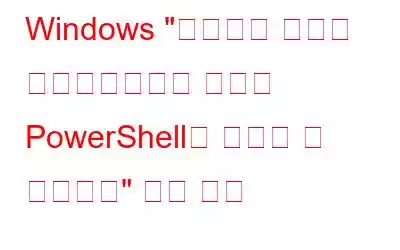PowerShell을 사용하여 일부 명령을 실행하고 있는데 갑자기 "이 시스템에서 스크립트 실행이 비활성화되어 있으므로 PowerShell을 로드할 수 없습니다"라는 오류 알림이 나타납니다. 이 문제의 원인과 해결방안이 궁금하신가요? 이 문제를 영원히 해결하는 데 도움이 될 수 있는 몇 가지 빠른 수정 방법을 안내해 드리겠습니다.
또한 읽어 보세요: Windows 11에서 PowerShell이 계속 팝업되는 문제를 해결하는 방법
방법에 대한 다양한 방법 Windows "스크립트 실행이 비활성화되었기 때문에 PowerShell을 로드할 수 없습니다" 오류를 수정하려면
방법 1: 관리 모드에서 PowerShell 시작
PowerShell에 관리자 권한을 부여하면 사용자가 작업을 수행하는 데 도움이 됩니다. 이제 PowerShell 앱이 시스템 파일과 리소스에 대한 전체 액세스 권한을 가지게 되었기 때문에 작업이 성공적으로 완료되었습니다.
1단계: Win + X를 눌러 Windows 전원 메뉴를 시작합니다.
2단계: 터미널( Admin).
3단계: 이제 터미널 창이 관리자 모드로 열립니다.
4단계: 여기에서 열리는 모든 도구 창에는 관리 권한이 있습니다. 진상. 아래쪽 화살표를 클릭하여 Windows PowerShell을 선택하고 실행합니다.
또한 읽어 보세요: Windows 컴퓨터에서 PowerShell로 삭제된 파일을 복구하는 방법
방법 2: Windows PowerShell의 실행 정책 변경
실행 정책은 PC에서 PowerShell 스크립트가 실행되는 방식을 규제하는 보안 기능으로 설명됩니다. 실행할 수 있는 스크립트 유형을 설정하고 피해야 할 스크립트 유형도 알려줍니다. 예를 들어, "RemoteSigned", "AllSigned" 또는 "Restricted" 정책이 활성화된 경우 "스크립트 실행이 비활성화되었습니다" 문제가 나타날 수 있습니다. 문제를 해결하기 위해 해야 할 유일한 일은 실행 정책을 "ByPass" 또는 "Unrestricted"로 전환하는 것입니다. 방법은 다음과 같습니다.
1단계: Win + X를 눌러 전원 메뉴를 시작합니다.
2단계: 터미널(관리자)을 선택하고 PowerShell 창을 엽니다.
3단계: 다음 명령을 입력한 후 Enter 키를 누르세요.
Get-ExecutionPolicy -List
4단계: 변경 후속 명령을 실행하여 실행 정책을 실행합니다:
Set-ExecutionPolicy Unrestricted -Scope CurrentUser
5단계: 터미널 창을 종료하고 컴퓨터를 재부팅합니다.
Set-ExecutionPolicy Unrestricted -Scope CurrentUser
또한 읽어 보세요: Windows 11에서 Powershell을 업데이트하는 방법
방법 3: 그룹 정책 편집기 사용
실행 정책 변경도 수행됩니다. LGPE(로컬 그룹 정책 편집기)를 통해 간단하게 수행할 수 있습니다. 이 유틸리티를 사용하여 다양한 시스템 설정을 수정하거나 광범위한 PC 문제를 해결할 수 있습니다. LGPE의 실행 정책을 수정하는 방법은 다음과 같습니다.
1단계: 시작 메뉴 검색 상자에 '그룹 정책 편집'을 입력한 다음 가장 일치하는 항목을 클릭합니다.
2단계: 다음 경로로 이동합니다:
컴퓨터 구성 -> 관리 템플릿 -> Windows 구성 요소 -> Windows PowerShell.
3단계: 항목을 두 번 클릭합니다. 스크립트 실행 켜기로 표시되어 있습니다.
4단계: 활성화됨 확인란을 선택합니다.
5단계: 실행 정책 드롭다운 옵션에서 로컬 스크립트 및 원격 서명된 스크립트 허용을 선택합니다.
6단계: 변경 사항을 저장하려면 적용을 누른 다음 누르세요. 확인.
또한 읽어 보세요: Windows에서 Powershell을 사용하여 파일을 압축/압축 해제하는 방법
방법 4: Windows 레지스트리 사용
다음을 사용하여 실행 정책을 수정해 보세요. 다른 기술이 작동하지 않는 경우 레지스트리 편집기. 레지스트리 편집기를 사용하여 실행 정책을 수정하려면 다음 단계를 따르세요.
1단계: Win + R을 눌러 실행 상자를 시작합니다.
2단계: 레지스트리 편집기를 시작하려면, Regedit를 입력하고 Enter 키를 누르세요.
3단계: 다음 명령을 주소 표시줄에 붙여넣어 입력하세요.
HKEY_LOCAL_MACHINE\SOFTWARE\Microsoft\PowerShell\1\ShellIds\Microsoft.PowerShell
4단계: 오른쪽에서 ExecutionPolicy 값을 찾습니다.
5단계: ExecutionPolicy 값을 두 번 클릭합니다.
6단계: '값 데이터' 영역에 ByPass를 입력합니다. 결과적으로 PowerShell은 제한 없이 스크립트를 실행할 수 있습니다.
7단계: "값 데이터" 상자에 값을 입력한 후 확인을 눌러 변경 사항을 저장합니다.
8단계: 레지스트리 편집기를 닫은 후 장치를 다시 시작하세요.
또한 읽어 보세요: 명령 프롬프트 또는 PowerShell에서 앱을 설치하는 방법 Windows "PowerShell을 로드할 수 없기 때문에 Windows "PowerShell을 로드할 수 없는 문제를 해결하는 방법"에 대한 마지막 말씀 스크립트 실행이 비활성화되었습니다.” 오류예기치 않게 Windows PowerShell에서 특정 작업을 실행할 수 없으면 상황이 매우 악화될 수 있습니다. 그러나 "스크립트가 비활성화되었습니다" 문제가 발생하는 경우 우리가 논의한 수정 사항이 유용할 것입니다.
질문이나 권장 사항이 있으면 아래 의견을 통해 알려주시기 바랍니다. 우리는 귀하에게 해결책을 제공해 드리게 되어 기쁘게 생각합니다. 우리는 일반적인 기술에 대한 조언, 요령 및 솔루션을 자주 게시합니다. 의기양양한 문제. Facebook, Twitter, YouTube, Instagram, Flipboard에서도 우리를 찾을 수 있습니다. , Pinterest.
읽기: 7